Хотите узнать, как установить модуль перезаписи URL на IIS? В этом учебнике мы покажем вам, как установить модуль ПЕРЕзаписи URL на сервере IIS компьютера под управлением Windows.
• Windows 2012 R2
• Windows 2016
• Windows 2019
Список оборудования:
В следующем разделе представлен список оборудования, используемого для создания этого учебника.
Каждую часть оборудования, перечисленных выше, можно найти на веб-сайте Amazon.
Windows Учебник:
На этой странице мы предлагаем быстрый доступ к списку учебников для Windows.
Учебник IIS - Установка модуля перезаписи URL
Доступ к веб-сайту URL REWRITE и загрузка пакета установки.

Выполните установку URL REWRITE.

Запустите приложение под названием: IIS Manager.

В приложении IIS Manager выберите свой веб-сайт.
В правой части экрана доступ к опции под названием: URL Rewrite.

В правой верхней части экрана нажмите на опцию Add Rule.
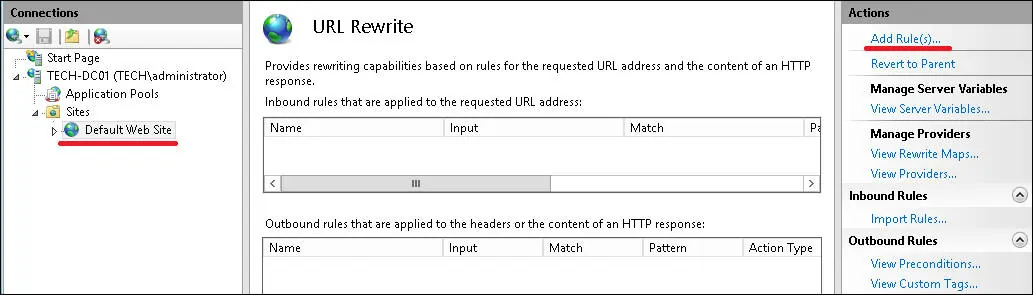
Создайте новое правило Blank.

Чтобы перенаправить один URL, введите следующую конфигурацию:
• NAME - Enter a name to the new rule.
• REQUESTED URL - Matches the Pattern.
• USING - Exact Match.
• PATTERN - test1.html
• IGNORE CASE - Yes.

В зоне действия настройте новое направление:
• ACTION TYPE - REDIRECT.
• REDIRECT URL - https://google.com
• APPEND QUERY STRING - YES.
• REDIRECT TYPE - 301.
В правой верхней части экрана нажмите на опцию Apply

Для проверки перенаправления URL можно использовать команду CURL компьютера Linux.
Вот вывод команды.
В нашем примере, если пользователь попытается получить доступ к HTML-странице под названием TEST1, он будет перенаправлен на веб-сайт Google.
Поздравляю! Вы успешно настроили модуль URL REWRITE на сервере IIS.
